الإعلانات
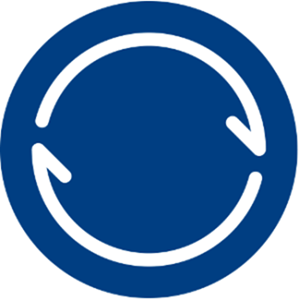 تبدو أيام الاضطرار إلى نقل الملفات بين الأجهزة على أقراص USB كذاكرة بعيدة من وقت أبسط. اليوم ، كل شيء عن السحابة. هل تريد الوصول إلى ملفاتك من أكثر من جهاز واحد؟ لا شيء يمكن أن يكون أبسط: ما عليك سوى لصقها بصندوق الإسقاط ما هو Dropbox؟ دليل مستخدم Dropbox غير الرسميما هو Dropbox وكيف تستخدمه؟ سيشرح دليل مستخدم Dropbox الخاص بنا كل ما تحتاج إلى معرفته للبدء. اقرأ أكثر (ونأمل ألا يكون هناك خطأ مصادقة آخر) ، أو قيادة الوصول إلى مستندات Google Drive وإنشاؤها ومشاركتها على iPad [iOS]يشبه Google Drive خدمة التخزين السحابي الشائعة الاستخدام ، Dropbox ، لكن Drive يتضمن ميزات إنشاء المستندات المضمنة التي مفقودة في Dropbox. وعلى الرغم من دمج Dropbox مع العشرات من تطبيقات الجهات الخارجية ، فإن Google Drive ... اقرأ أكثر (مجاملة من كبار مسؤولي شركتنا في Google) ، أو SkyDrive (تم تطويره من قبل العملاق الخيري الذي هو Microsoft). لتوضيح الأمر بشكل مختلف ، فإن خدمات مزامنة الملفات المستندة إلى السحابة سهلة الاستخدام وتعمل بشكل جيد ، ولكن خصوصيتك قد تكون أو لا تكون أولويتهم الأولى. ناهيك عن حقيقة أن هذه الخدمات تأتي دائمًا مع حصة تخزين. يمكنك محاولة ذلك
تبدو أيام الاضطرار إلى نقل الملفات بين الأجهزة على أقراص USB كذاكرة بعيدة من وقت أبسط. اليوم ، كل شيء عن السحابة. هل تريد الوصول إلى ملفاتك من أكثر من جهاز واحد؟ لا شيء يمكن أن يكون أبسط: ما عليك سوى لصقها بصندوق الإسقاط ما هو Dropbox؟ دليل مستخدم Dropbox غير الرسميما هو Dropbox وكيف تستخدمه؟ سيشرح دليل مستخدم Dropbox الخاص بنا كل ما تحتاج إلى معرفته للبدء. اقرأ أكثر (ونأمل ألا يكون هناك خطأ مصادقة آخر) ، أو قيادة الوصول إلى مستندات Google Drive وإنشاؤها ومشاركتها على iPad [iOS]يشبه Google Drive خدمة التخزين السحابي الشائعة الاستخدام ، Dropbox ، لكن Drive يتضمن ميزات إنشاء المستندات المضمنة التي مفقودة في Dropbox. وعلى الرغم من دمج Dropbox مع العشرات من تطبيقات الجهات الخارجية ، فإن Google Drive ... اقرأ أكثر (مجاملة من كبار مسؤولي شركتنا في Google) ، أو SkyDrive (تم تطويره من قبل العملاق الخيري الذي هو Microsoft). لتوضيح الأمر بشكل مختلف ، فإن خدمات مزامنة الملفات المستندة إلى السحابة سهلة الاستخدام وتعمل بشكل جيد ، ولكن خصوصيتك قد تكون أو لا تكون أولويتهم الأولى. ناهيك عن حقيقة أن هذه الخدمات تأتي دائمًا مع حصة تخزين. يمكنك محاولة ذلك
تستفيد هذه الخدمة الجديدة من BitTorrent من قوة شبكة مشاركة الملفات الموزعة للحفاظ على مزامنة ملفاتك الخاصة. لا يشبه تورنت ملفاتك ، على الرغم من ذلك: يعمل BitTorrent Sync مع مفاتيح سرية تتيح لك اختيار ما تريد مشاركته مع من تختار ، وحتى دعم المفاتيح المؤقتة المنتهية الصلاحية. دعنا نسير خلال تثبيت الخدمة ومشاركة مجلد.
التثبيت: التالي. التالي ، تم!
لا يمكن أن يكون التثبيت أبسط. إنها ليست حتى قضية تالية أو تالية ، حقًا ، لأنها تحتوي على خطوتين فقط. شيئان جديران بالملاحظة: BitTorrent Sync نظيف تمامًا من أي إعلانات أو أي محتوى مشبوه آخر (وهو يفعل ليس تأتي مع عميل BitTorrent) ، والنوع الوحيد من المعاملة الخاصة التي يطلبها هو إحداث ثقب في جدار حماية Windows:
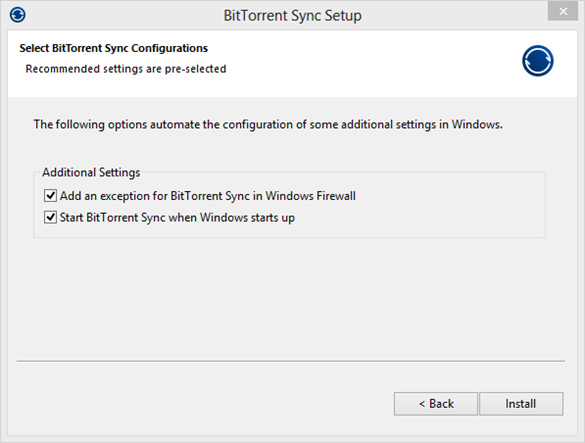
الترتيب الأولي
بمجرد التثبيت ، قم بتشغيل مزامنة BitTorrent لبدء عملية التكوين:

سنصل إلى الأسرار في لحظة. في الوقت الحالي ، اختر الإعداد القياسي (الافتراضي) ، وانقر فوق التالي. سيطلب منك BitTorrent Sync بعد ذلك مجلدًا لمزامنته:
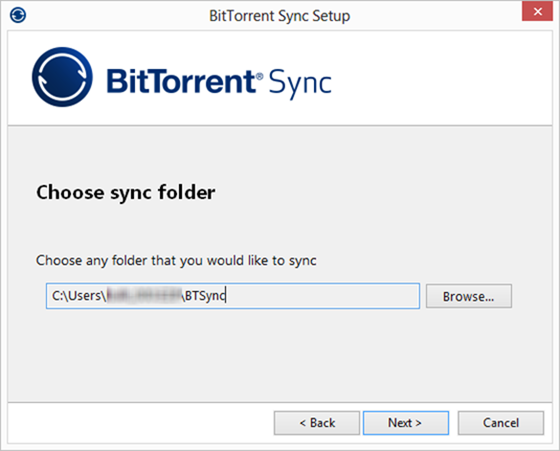
تجدر الإشارة إلى أنه يمكنك استخدام BitTorrent Sync لمزامنة أي مجلد ، وليس فقط مجلده الخاص.
بمجرد اختيار مجلد ، سينتج BitTorrent Sync سرًا له:
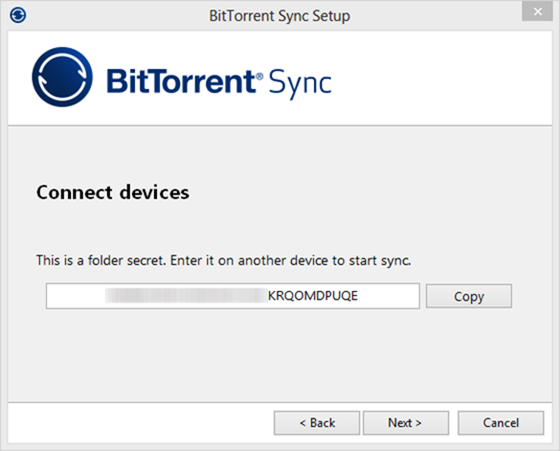
هذه سلسلة طويلة من الأحرف التي يمكنك استخدامها بعد ذلك للاتصال بهذا المجلد من أي جهاز آخر. هذا هو الفرق الرئيسي بين BitTorrent Sync وحلول مزامنة الملفات الأخرى: لا توجد حسابات مستخدمين ، ولن يُطلب منك إنشاء كلمة مرور لنفسك في أي وقت من العملية. بدلاً من ذلك ، يحتوي كل مجلد على سر واحد أو أكثر ، وهذا ما تستخدمه للاتصال به.
جولة
بمجرد اختيار المجلد الأول للمزامنة والحصول على كلمة مرور ، سيعرض BitTorrent Sync جولة سريعة من ثلاث خطوات:
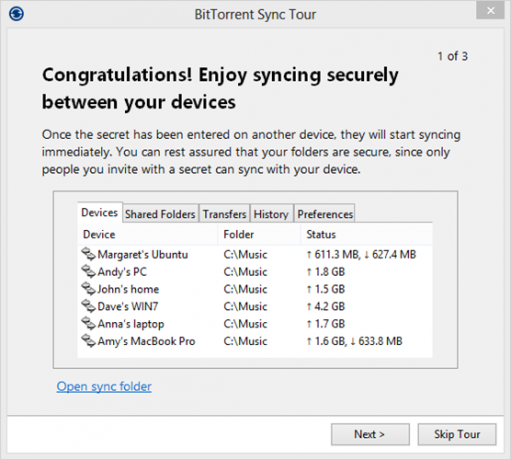
تُظهر الخطوة الأولى من الجولة لوحة التحكم ، بينما توضح الخطوة التالية أنه يمكنك مزامنة عدد غير محدود من المجلدات والملفات من أي حجم. أخيرًا ، يوضح BitTorrent Sync كيف يمكنك نسخ السر لأي مجلد مشترك بسرعة لمشاركته مع العائلة أو الأصدقاء:
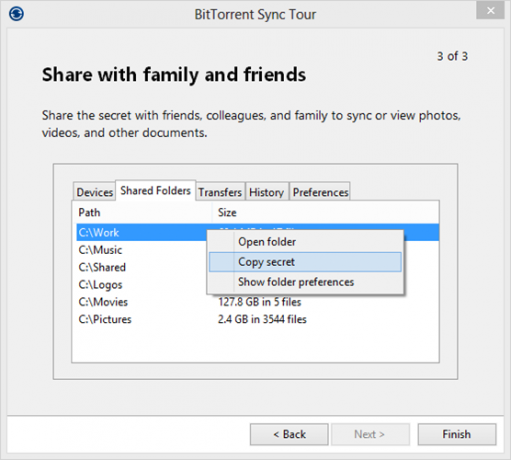
بمجرد الانتهاء من الجولة ، ستجد نفسك في واجهة BitTorrent Sync مناسبة.
إضافة مجلدات للمشاركة
إحدى الميزات الرائعة في BitTorrent Sync هي أنه يمكنك إضافة مجلدات جديدة من أي مكان على جهاز الكمبيوتر الخاص بك. تحتوي علامة التبويب المجلدات المشتركة على زر إضافة يمكنك النقر فوقه لمربع الحوار هذا:

بمجرد إضافة مجلد يحتوي بالفعل على ملفات ، سيستغرق BitTorrent Sync بضع لحظات لفهرسة محتوياته. ستتمكن بالفعل من نسخ سرها ومشاركته مع مستخدمي BitTorrent Sync الآخرين. بمجرد أن أدخلت سر هذا المجلد على كمبيوتر آخر يشغل BitTorrent Sync ، ظهر اسم الكمبيوتر الآخر في نافذة BitTorrent Sync والملفات بدأت بالانتقال على الفور (كانوا على نفس الشبكة المحلية ، ولكن يجب أن يعمل هذا عبر الإنترنت أيضًا ، بافتراض أنك سمحت للمثبت بتكوين نظام التشغيل Windows جدار الحماية).
سر الخاص بك: إنه حقا سر
هناك شيء واحد يذكر حقًا هنا: عندما يمنحك BitTorrent Sync سرًا ، فهذا يعني ذلك. إنها سر. سيتمكن أي شخص يمتلك سلسلة الأحرف السحرية هذه من الوصول إلى المجلد الذي شاركته ، دون طرح أي أسئلة. نعم ، سترى اسم جهاز غير متوقع في علامة التبويب "الأجهزة" ، ولكن هذا سيكون متأخرًا جدًا: بحلول ذلك الوقت ، قد يكون الطرف المعادي يمتلك ملفاتك بالفعل.
التكتيكات السرية المتقدمة
ماذا لو كنت تريد السماح بالوصول إلى مجلد ، ولكن لا تخاطر بأي شخص بحذف محتوياته أو تعديلها؟ وماذا إذا كنت ترغب فقط في مشاركة مجلد لفترة محدودة؟ لقد غطت BitTorrent Sync: انقر نقرًا مزدوجًا فوق المجلد ، وانتقل إلى علامة التبويب خيارات متقدمة ، وستحصل على ما يلي:

هنا يمكنك رؤية سر المجلد الحالي ، سر القراءة فقط (للسماح بالوصول الدائم للقراءة فقط) ، وإنشاء أسرار لمرة واحدة. لا يمكن استخدام السر لمرة واحدة إلا مرة واحدة ، وتنتهي صلاحيته بعد 24 ساعة. هذا رائع جدا.
بداية واعدة للغاية
يحصل BitTorrent Sync على الكثير من الأساسيات بشكل صحيح. الإعداد سريع. يمكنك مشاركة أي مجلد ؛ ليس عليك إنشاء حسابات مستخدم ؛ وتقنية نقل الملفات الأساسية ، يجب أن نقول ، تم اختبارها ميدانيًا وإثباتها على نطاق واسع. سواء أكان يتم التعامل معها كوسيلة رئيسية لمزامنة الملفات أم لا - فلن يخبرنا سوى الوقت. لكن هذا الاختبار الأولي يُظهر أن هناك الكثير لتحقيقه.
هل ستحاول BitTorrent Sync بنفسك؟ اسمحوا لي أن أعرف كيف سارت في التعليقات!

